
时间:2021-08-09 02:50:46 来源:www.win10xitong.com 作者:win10
win10不断的更新过程中,已经解决了很多问题,但是仍然会有很多奇怪的问题,像今天就有网友遇到了win10升级出现的情况,对于刚刚才接触win10系统的用户遇到了这个win10升级出现的情况就不知道怎么处理,要是你急着处理这个win10升级出现的情况,就没有时间去找高手帮忙了,我们就自己来学着弄吧,按照这个步骤去处理就行了:1、升级后出现蓝屏或黑屏闪屏现象2、升级Win10后系统无限重启就很轻松愉快的把这个问题搞定了。要是大伙儿还是很懵,那我们再来看看win10升级出现的具体操作对策。
今日小编推荐系统下载:雨林木风Win10专业版

问题总结如下:
1.升级后,蓝屏或黑屏闪烁
这主要是你的驾驶问题造成的
此时,您可以尝试以安全模式重新启动计算机。在安全模式启动环境下,系统只会加载一些必要的系统文件和驱动程序,不会受到第三方软件的干扰
如果安全模式下没有蓝屏或黑屏,说明第三方软件不兼容或被驱动
这时候还是要卸载或者重装才能解决
在这里卸载第三方软件很简单,然后你可以去官网下载最新版本
禁用显卡或卸载驱动程序的方法是:F4进入安全模式
——右键单击开始按钮,并从菜单栏中选择“设备管理器”
——在右键菜单中找到显卡,禁用显卡或卸载显卡驱动程序
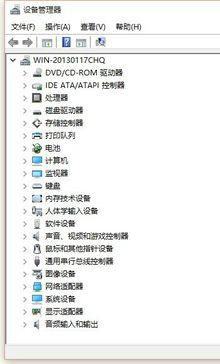
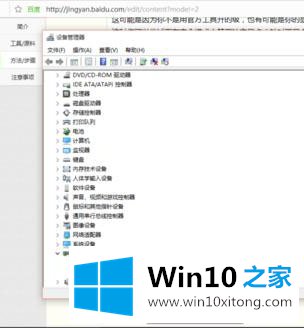
2.升级Win10后,系统将无限期重启
你升级后,系统提示你重启,重启中还会有一些继续循环,怎么办?
这可能是因为您没有使用官方工具升级,也可能是您的显卡驱动程序有问题
此时,您可以尝试在安全模式下禁用独立显卡(对于双显卡型号),或者在升级前卸载显卡驱动程序

3.启动太慢,每次操作的等待时间太长
这时候可以先看看你的c盘内存。旧系统没有卸载吗
然后右键单击c盘——属性——磁盘清洗
注意重点是检查——‘以前的windows安装’(这个文件大概有20G)
然后是临时文件等。这些都没用,应该删除
4.升级后发现电脑上不了网
此时,可以先尝试重启,或者按Win R快捷键打开运行对话框
——输入cmd,点击‘确定’——进入管理员命令操作
——后,输入netsh winsock reset命令,按enter键确认。如果仍然没有解决,检查Win10系统是否有问题,然后重新安装
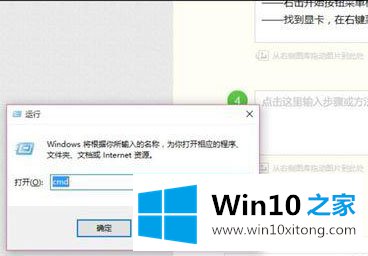
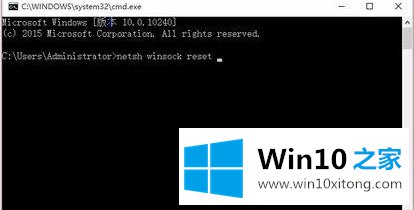
5.计算机启动时,输入帐户的启动密码错误
如果密码输入正确无误,则只能重新加载提示或错误
这也可能是因为帐户被错误禁用,或者必须重新安装
如果不能进入系统,可以选择用u盘重装系统
6.开始一个程序或者游戏的时候会有音爆
此时,您可以更改系统快捷键的提示声音。有些提示音会和以前的系统不一样。当他们突然发出声音时,他们会吓到你。您可以右键单击“开始”按钮,并在菜单栏中选择“控制面板”。
——选择“硬件和声音”,然后单击“更改系统声音”,将其更改为您最喜欢的声音
或者软件运行时不兼容,您可以右键单击软件上的“属性”,并在兼容性中选中“兼容模式”来运行。
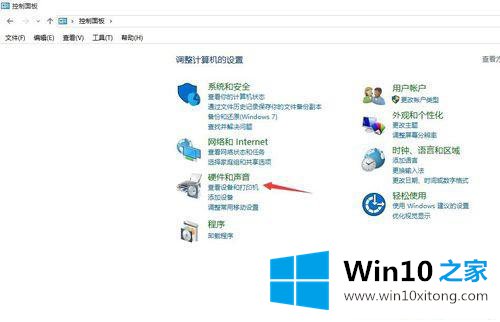
如果你在升级win10时也有同样的问题,可以根据自己的问题尝试解决,希望能帮到你解决问题。
好了,关于win10升级出现的具体操作对策就是上面的内容了。要是你需要下载windows系统,本站是一个你比较好的选择。